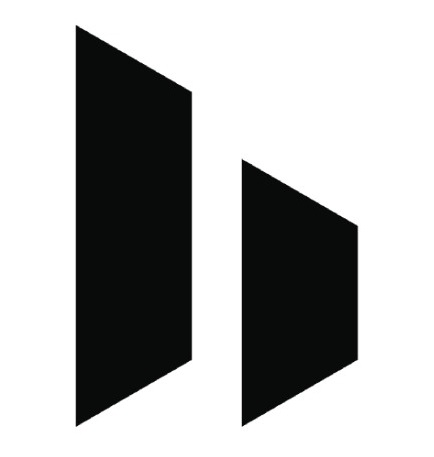Trong thời đại công nghệ số, laptop trở thành công cụ không thể thiếu đối với nhiều người trong học tập và làm việc. Tuy nhiên, việc laptop hoạt động chậm chọn sau một thời gian sử dụng là vấn đề phổ biến. Bài viết này sẽ giúp bạn nhận biết nguyên nhân và cách khắc phục laptop chạy chậm một cách hiệu quả.
1. Quá nhiều chương trình chạy ngầm
Khi khởi động laptop, nhiều phần mềm sẽ tự động khởi chạy mà người dùng không hay biết. Những chương trình này làm tăng tải cho CPU và RAM, khiến hệ thống trở nên chậm chọn.
Cách khắc phục:
Mở Task Manager (Ctrl + Shift + Esc) và xem mục “Startup”. Tại đây, bạn có thể tắt những phần mềm không cần thiết khi khởi động.
2. Dung lượng ổ cứng đã đầy
Khi ổ cứng, đặc biệt là ổ cứng HDD, gần đầy dung lượng, tốc độ đọc/ghi dữ liệu sẽ bị giảm đ\u1eang kẻ.
Cách khắc phục:
Xóa bị những tệp tin không cần thiết, di chuyển dữ liệu sang ổ cứng ngoài hoặc sử dụng dịch vụ lưu trữ đám mây như Google Drive hoặc OneDrive.
3. Thiếu bản cập nhật hệ điều hành hoặc driver
Laptop có thể chạy chậm vì hệ điều hành Windows hay driver các thiết bị chơi các lỗi tương thích hoặc đã lỗi thời.
Cách khắc phục:
Truy cập Settings > Windows Update để kiểm tra các bản cập nhật mới. Cập nhật driver thông qua Device Manager hoặc sử dụng công cụ từ nhà sản xuất.
4. Virus hoặc malware xâm nhập
Những phần mềm độc hại có thể hoạt động ngầm và tăng tải hệ thống, gây chậm chóp khi sử dụng.
Cách khắc phục:
Sử dụng phần mềm diệt virus uy tín như Windows Defender, Avast hoặc Malwarebytes để quét và loại bỏ virus.
5. Linh kiện đã lâu năm hoặc không đủ cấu hình
Những laptop sử dụng nhiều năm thường có linh kiện lỗi thời, không đủ sức chạy những phần mềm hiện đại.
Cách khắc phục:
Nâng cấp RAM, thay HDD bằng SSD, hoặc xem xét thay laptop mới nếu cần thiết.
6. Laptop quá nhiệt
Laptop hoạt động với nhiệt độ cao dễ khiến CPU tự giảm tốc độ để bảo vệ linh kiện.
Cách khắc phục:
Lau bụi bên trong laptop, thay keo tản nhiệt và sử dụng đế tản nhiệt bên ngoài.
Laptop chạy chậm là vấn đề phổ biến nhưng hoàn toàn có thể khắc phục được. Bằng cách xác định nguyên nhân cụ thể và áp dụng các bước khắc phục như trên, bạn sẽ không còn bị phiền toái bởi một chiếc laptop chậm chọn nữa.